Cómo ver la intensidad de la señal de las redes Wi-Fi en su iPhone o iPad
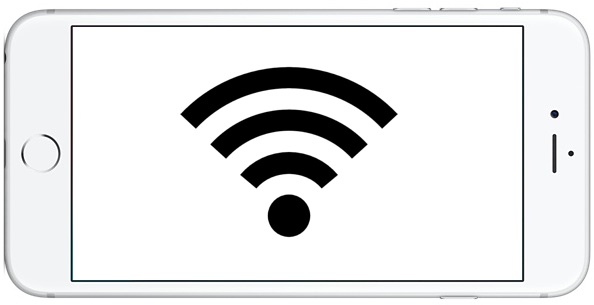
¿Quiere ver el poder de la señal Wi-Fi de una red inalámbrica desde un iPhone o iPad? Es bastante fácil y tiene dos formas rápidas y sencillas de ver la intensidad de la señal wi-fi de una red inalámbrica actualmente activa directamente desde iOS, e incluso puede ver la intensidad de la señal de otras redes cercanas.
La primera opción es bastante obvia y se encuentra en la barra de estado del dispositivo en la parte superior de la pantalla de un dispositivo iOS, que le mostrará la fuerza de la señal Wi-Fi activa y conectada actualmente. La segunda opción es a través de la aplicación de configuración de iOS y puede mostrarle no solo la señal wi-fi de las redes inalámbricas actualmente conectadas, sino también otros poderes de la señal wi-fi de las redes cercanas.
Cómo comprobar la intensidad de la señal de las redes Wi-Fi actuales en iOS
Como mencioné, la potencia de la señal de Wi-Fi actualmente activa siempre se muestra en la barra de estado más grande de un iPhone o iPad, y este puede ser el primer lugar para buscar si desea verificar la señal de una conexión inalámbrica actual activa. en un dispositivo iOS.
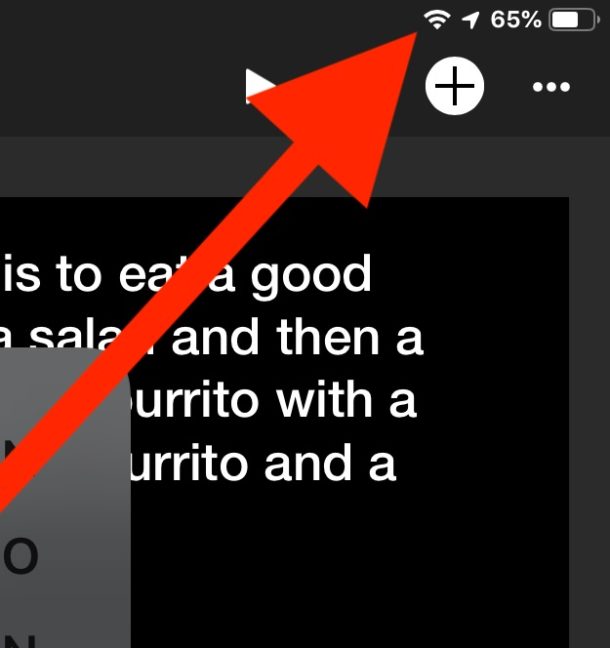
Tres barras son una buena señal, dos barras están bien y una barra es generalmente una señal de wi-fi bastante débil o mala, que incluso puede tener problemas para enviar y recibir datos.
Cómo ver otras redes Wi-Fi Intensidad de la señal en iOS
Además, puede verificar la intensidad de la señal Wi-Fi de otras redes wifi cercanas directamente desde la aplicación Configuración:
- Abra la aplicación «Configuración» en su iPhone o iPad.
- Ir a Wi-Fi
- En la lista de redes Wi-Fi, ubique el nombre de la red Wi-Fi o enrutador inalámbrico para el que desea verificar la intensidad de la señal.
- Busque el nombre de la red wi-fi para el pequeño indicador de señal wi-fi, que se puede generalizar de la siguiente manera:
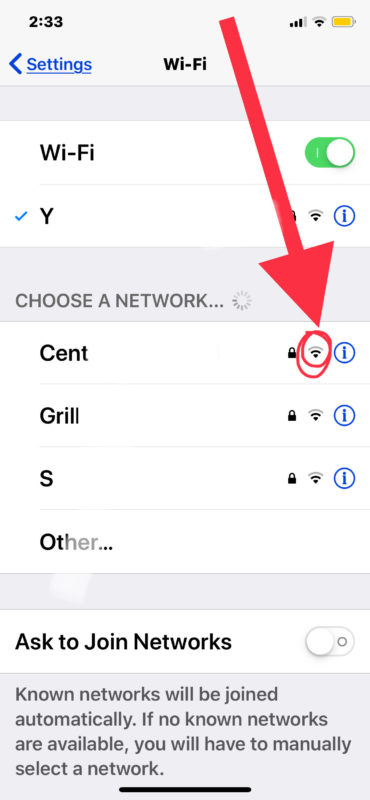
- Tres barras: buena señal Wi-Fi
- Dos barras: señal Wi-Fi correcta
- Una barra: señal Wi-Fi débil
Puede haber muchas razones por las que una señal de wi-fi puede ser buena o mala, pero los dos factores principales para la fuerza de la señal de wi-fi son generalmente la distancia desde el punto de acceso y la interferencia de la señal. Para la mayoría de las situaciones, cuanto más cerca esté del enrutador o punto de acceso Wi-Fi, más fuerte será la señal. Del mismo modo, cuanto menos interferencia, mejor será la señal. Algunos tipos de paredes y otros metales y máquinas también pueden afectar una señal inalámbrica.
La buena noticia es que, debido a que verifica la señal wi-fi en un iPhone o iPad, el dispositivo en sí es muy móvil y, a menudo, el simple hecho de mover o mover el dispositivo puede marcar la diferencia en la intensidad de la señal.
Verificar la intensidad de la señal de Wi-Fi en iOS es bastante fácil, pero si es un usuario avanzado o un administrador de red, es posible que este método simple no sea suficiente. Sin embargo, existen varias herramientas de Wi-Fi para iOS que pueden ser útiles para verificar, por ejemplo, la herramienta de escaneo de red Fing para iOS es bastante buena, aunque en general encontrará que las herramientas basadas en iOS no son tan sólidas. como opciones comparables. están en computadoras de escritorio Mac, Linux o Windows, y mucho menos en la herramienta inalámbrica Mac Diagnostics Wi-Fi o la herramienta de línea de comandos del aeropuerto.
Si conoce otros consejos o trucos útiles para monitorear la intensidad de la señal Wi-Fi y las conexiones en su iPhone o iPad, ¡comparta sus comentarios!
